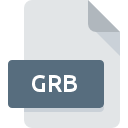
Dateiendung GRB
GRIB Meteorological Data Format
-
DeveloperWorld Meteorological Organization
-
Category
-
Popularität3.3 (6 votes)
Was ist GRB-Datei?
GRB ist eine Dateiendung, die h├ñufig mit GRIB Meteorological Data Format -Dateien verkn├╝pft ist. Das Format GRIB Meteorological Data Format wurde von World Meteorological Organization entwickelt. Das Dateiformat GRB ist mit Software kompatibel, die auf der Systemplattform Linux, Windows installiert werden kann. Die Datei "GRB" geh├Ârt zur Kategorie "GIS-Dateien", genau wie die in unserer Datenbank aufgelisteten Dateinamenerweiterungen "255". Benutzern wird empfohlen, die Software Ugrib zum Verwalten von GRB-Dateien zu verwenden, auch wenn 2 andere Programme diesen Dateityp verarbeiten k├Ânnen.
Programme die die Dateieendung GRB unterst├╝tzen
Im Folgenden finden Sie einen Index der Softwareprogramme, mit denen GRB-Dateien ge├Âffnet werden k├Ânnen, die je nach unterst├╝tzter Systemplattform in 2 -Kategorien unterteilt sind. Dateien mit dem Suffix GRB k├Ânnen auf jedes mobile Ger├ñt oder auf jede Systemplattform kopiert werden. M├Âglicherweise k├Ânnen sie jedoch nicht ordnungsgem├ñ├ƒ auf dem Zielsystem ge├Âffnet werden.
Wie soll ich die GRB Datei ├Âffnen?
Das ├ûffnen von Dateien mit der Endung GRB kann verschiedene Ursachen haben. Was wichtig ist, k├Ânnen alle allgemeinen Probleme im Zusammenhang mit Dateien mit der Dateiendung GRB von den Benutzern selbst gel├Âst werden. Der Prozess ist schnell und erfordert keinen IT-Experten. Wir haben f├╝r Sie eine Liste erstellt, die Ihnen bei der L├Âsung der Probleme mit GRB-Dateien hilft.
Schritt 1. Downloaden und installieren Sie Ugrib
 Der h├ñufigste Grund f├╝r solche Probleme ist das Fehlen geeigneter Anwendungen, die die auf dem System installierten GRB-Dateien unterst├╝tzen. Dieses Problem kann durch Herunterladen und Installieren von Ugrib oder einem anderen kompatiblen Programm wie GDAL, Climate Data Operators behoben werden. Oben auf der Seite befindet sich eine Liste mit allen Programmen, die nach den unterst├╝tzten Betriebssystemen gruppiert sind. Wenn Sie das Installationsprogramm Ugrib auf sicherste Weise herunterladen m├Âchten, empfehlen wir Ihnen, die Website zu besuchen und von deren offiziellen Repositorys herunterzuladen.
Der h├ñufigste Grund f├╝r solche Probleme ist das Fehlen geeigneter Anwendungen, die die auf dem System installierten GRB-Dateien unterst├╝tzen. Dieses Problem kann durch Herunterladen und Installieren von Ugrib oder einem anderen kompatiblen Programm wie GDAL, Climate Data Operators behoben werden. Oben auf der Seite befindet sich eine Liste mit allen Programmen, die nach den unterst├╝tzten Betriebssystemen gruppiert sind. Wenn Sie das Installationsprogramm Ugrib auf sicherste Weise herunterladen m├Âchten, empfehlen wir Ihnen, die Website zu besuchen und von deren offiziellen Repositorys herunterzuladen.
Schritt 2. Vergewissern Sie sich, dass Sie die neueste Version von Ugrib haben.
 Sie k├Ânnen immer noch nicht auf GRB-Dateien zugreifen, obwohl Ugrib auf Ihrem System installiert ist? Stellen Sie sicher, dass die Software auf dem neuesten Stand ist. Es kann auch vorkommen, dass Software-Ersteller durch Aktualisieren ihrer Anwendungen die Kompatibilit├ñt mit anderen, neueren Dateiformaten hinzuf├╝gen. Wenn Sie eine ├ñltere Version von Ugrib installiert haben, wird das GRB -Format m├Âglicherweise nicht unterst├╝tzt. Die neueste Version von Ugrib ist abw├ñrtskompatibel und unterst├╝tzt Dateiformate, die von ├ñlteren Versionen der Software unterst├╝tzt werden.
Sie k├Ânnen immer noch nicht auf GRB-Dateien zugreifen, obwohl Ugrib auf Ihrem System installiert ist? Stellen Sie sicher, dass die Software auf dem neuesten Stand ist. Es kann auch vorkommen, dass Software-Ersteller durch Aktualisieren ihrer Anwendungen die Kompatibilit├ñt mit anderen, neueren Dateiformaten hinzuf├╝gen. Wenn Sie eine ├ñltere Version von Ugrib installiert haben, wird das GRB -Format m├Âglicherweise nicht unterst├╝tzt. Die neueste Version von Ugrib ist abw├ñrtskompatibel und unterst├╝tzt Dateiformate, die von ├ñlteren Versionen der Software unterst├╝tzt werden.
Schritt 3. Weisen Sie Ugrib zu GRB-Dateien
Wenn das Problem im vorherigen Schritt nicht behoben wurde, sollten Sie GRB-Dateien mit der neuesten Version von Ugrib verknüpfen, die Sie auf Ihrem Gerät installiert haben. Die Zuordnung von Dateiformaten zur Standardanwendung kann je nach Plattform in Details unterschiedlich sein, die grundlegende Vorgehensweise ist jedoch sehr ähnlich.

Auswahl der Anwendung erster Wahl in Windows
- Klicken Sie mit der rechten Maustaste auf die Datei GRB und wählen Sie die Option
- W├ñhlen Sie ÔåÆ
- Der letzte Schritt ist die Auswahl der Option suchen. Geben Sie den Verzeichnispfad zu dem Ordner an, in dem Ugrib installiert ist. Jetzt m├╝ssen Sie nur noch Ihre Auswahl best├ñtigen, indem Sie Immer mit diesem Programm GRB-Dateien ├Âffnen und auf klicken.

Auswahl der Anwendung erster Wahl in Mac OS
- Wählen Sie im Dropdown-Menü, auf das Sie durch Klicken auf die Datei mit der Dateiendung GRB zugreifen, die Option
- Suchen Sie die Option - klicken Sie auf den Titel, falls dieser ausgeblendet ist
- Wählen Sie Ugrib und klicken Sie auf
- In einem Meldungsfenster wird darauf hingewiesen, dass diese Änderung auf alle Dateien mit der Dateiendung GRB angewendet wird. Mit einem Klick auf bestätigen Sie Ihre Auswahl.
Schritt 4. Stellen Sie sicher, dass die Datei GRB vollständig und fehlerfrei ist
Wenn Sie die Anweisungen aus den vorherigen Schritten befolgt haben, das Problem jedoch noch nicht behoben ist, sollten Sie die betreffende ROZ-Datei ├╝berpr├╝fen. Wenn Sie nicht auf die Datei zugreifen k├Ânnen, kann dies verschiedene Ursachen haben.

1. Überprüfen Sie die GRB-Datei auf Viren oder Malware
Wenn die Datei infiziert ist, verhindert die in der GRB-Datei enthaltene Malware den Versuch, sie zu ├Âffnen. Es wird empfohlen, das System so bald wie m├Âglich auf Viren und Malware zu ├╝berpr├╝fen oder einen Online-Virenscanner zu verwenden. Wenn die GRB-Datei tats├ñchlich infiziert ist, befolgen Sie die nachstehenden Anweisungen.
2. Stellen Sie sicher, dass die Struktur der GRB-Datei intakt ist
Wenn die GRB-Datei von einer anderen Person an Sie gesendet wurde, bitten Sie diese Person, die Datei erneut an Sie zu senden. Die Datei wurde m├Âglicherweise f├ñlschlicherweise kopiert, und die Daten haben ihre Integrit├ñt verloren. Dies schlie├ƒt einen Zugriff auf die Datei aus. Beim Herunterladen der Datei mit der Endung GRB aus dem Internet kann ein Fehler auftreten, der zu einer unvollst├ñndigen Datei f├╝hrt. Versuchen Sie erneut, die Datei herunterzuladen.
3. Überprüfen Sie, ob der Benutzer, als der Sie angemeldet sind, über Administratorrechte verfügt.
Es besteht die M├Âglichkeit, dass nur Benutzer mit ausreichenden Systemberechtigungen auf die betreffende Datei zugreifen k├Ânnen. Melden Sie sich von Ihrem aktuellen Konto ab und bei einem Konto mit ausreichenden Zugriffsrechten an. ├ûffnen Sie dann die Datei GRIB Meteorological Data Format.
4. Stellen Sie sicher, dass das System ├╝ber ausreichende Ressourcen verf├╝gt, um Ugrib auszuf├╝hren.
Die Betriebssysteme stellen m├Âglicherweise gen├╝gend freie Ressourcen fest, um die Anwendung auszuf├╝hren, die GRB-Dateien unterst├╝tzt. Schlie├ƒen Sie alle laufenden Programme und versuchen Sie, die Datei GRB zu ├Âffnen.
5. Stellen Sie sicher, dass Ihr Betriebssystem und die Treiber auf dem neuesten Stand sind
Das aktuelle System und die aktuellen Treiber machen Ihren Computer nicht nur sicherer, sondern k├Ânnen auch Probleme mit der Datei GRIB Meteorological Data Format l├Âsen. Es ist m├Âglich, dass eines der verf├╝gbaren System- oder Treiberupdates das Problem mit GRB-Dateien behebt, die ├ñltere Versionen der angegebenen Software betreffen.
M├Âchten Sie helfen?
Wenn Sie zusätzliche Informationen bezüglich der Datei GRB besitzen, würden wir sehr dankbar sein, wenn Sie Ihr Wissen mit den Nutzern unseres Service teilen würden. Nutzen Sie das Formular, dass sich hier befindet, und senden Sie uns Ihre Informationen über die Datei GRB.

 Windows
Windows 
 Linux
Linux 
